Ubuntu 20.04 Instalasi Zoom
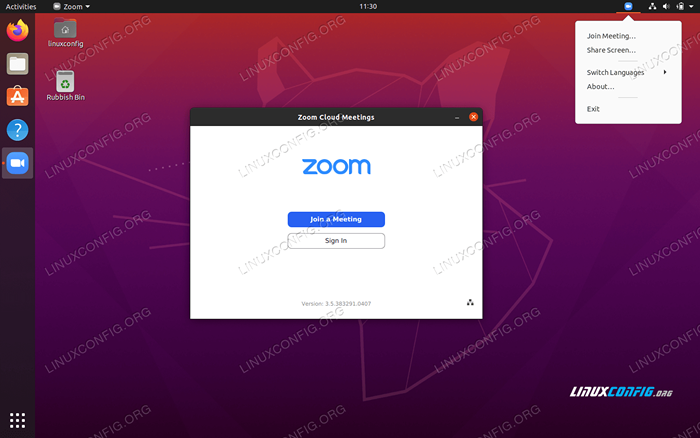
- 3787
- 599
- Jermaine Mohr
Dalam tutorial ini kami akan menginstal Zoom Teleconferencing Client di Ubuntu 20.04 FOSSA FOSSA Desktop.
Apa itu zoom?Zoom adalah pemimpin dalam komunikasi video perusahaan modern, dengan platform cloud yang mudah dan andal untuk konferensi video dan audio, kolaborasi, obrolan, dan webinar di seluruh perangkat seluler, desktop, telepon, dan sistem kamar. Zoom Rooms adalah solusi ruang konferensi berbasis perangkat lunak asli yang digunakan di seluruh dunia di papan, konferensi, kerumunan, dan ruang pelatihan, serta kantor eksekutif dan ruang kelas. Referensi: https: // zoom.kami/tentang
Dalam tutorial ini Anda akan belajar:
- Cara menginstal zoom dari baris perintah
- Cara menginstal zoom menggunakan antarmuka pengguna grafis
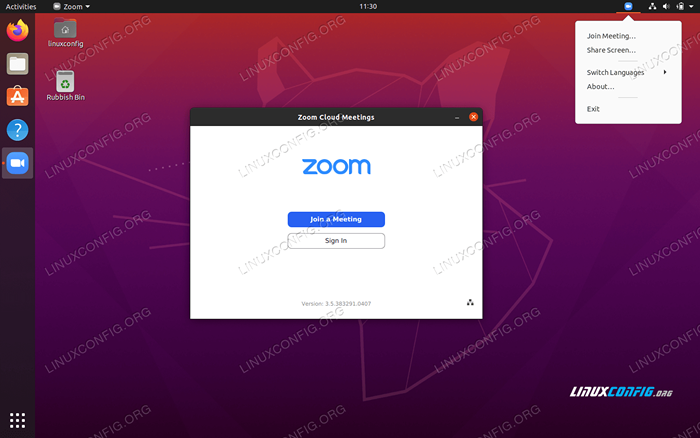 Zoom Teleconferencing Client di Ubuntu 20.04 FOSSA FOSSA Desktop
Zoom Teleconferencing Client di Ubuntu 20.04 FOSSA FOSSA Desktop Persyaratan dan konvensi perangkat lunak yang digunakan
| Kategori | Persyaratan, konvensi atau versi perangkat lunak yang digunakan |
|---|---|
| Sistem | Dipasang Ubuntu 20.04 atau Ubuntu yang ditingkatkan.04 FOSSA FOCAL |
| Perangkat lunak | Zoom Cloud Meetings |
| Lainnya | Akses istimewa ke sistem Linux Anda sebagai root atau melalui sudo memerintah. |
| Konvensi | # - mensyaratkan perintah linux yang diberikan untuk dieksekusi dengan hak istimewa root baik secara langsung sebagai pengguna root atau dengan menggunakan sudo memerintah$ - mensyaratkan perintah Linux yang diberikan untuk dieksekusi sebagai pengguna biasa |
Instalasi Zoom di Ubuntu 20.04 Instruksi Langkah demi Langkah
Karena perangkat lunak telekonferensi zoom sangat bergantung pada periferal webcam dan mikrofon, disarankan sebelum Anda memulai instalasi zoom, Anda terlebih dahulu menguji webcam dan mikrofon Anda.
Instal Zoom dari baris perintah
- Mulailah dengan membuka jendela terminal dan eksekusi di bawah
tepatmemerintah:$ sudo snap menginstal zoom-klien
Semua selesai.
- Anda dapat memulai zoom menggunakan perintah di bawah ini:
$ zoom-klien
Instal Zoom Menggunakan Antarmuka Pengguna Grafis
-
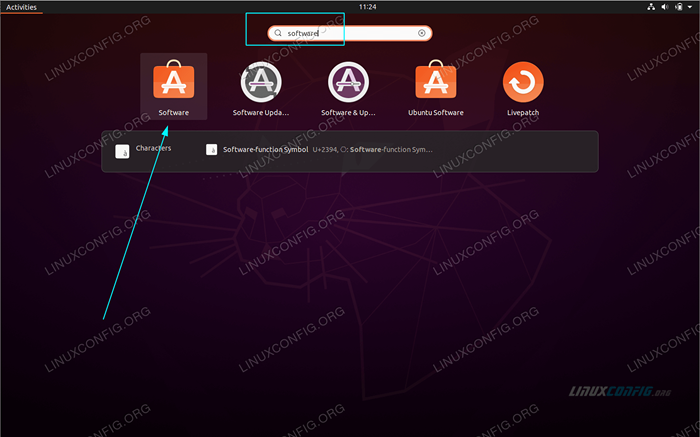 Gunakan kiri atas
Gunakan kiri atas Kegiatanmenu untuk membukaPerangkat lunakaplikasi. -
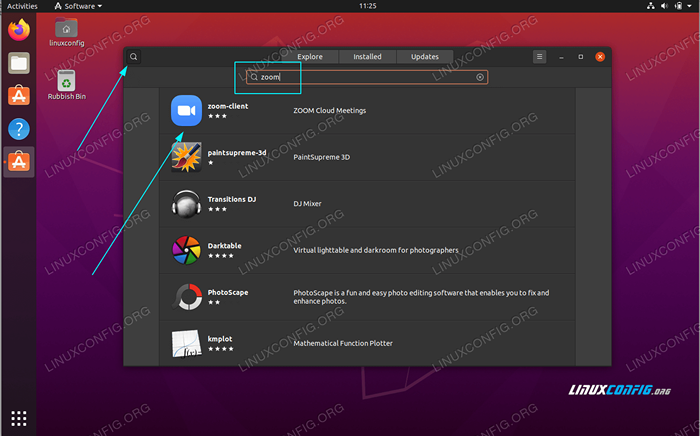 Pencarian untuk
Pencarian untuk Perbesaraplikasi. -
 Untuk memulai instalasi, tekan
Untuk memulai instalasi, tekan Installtombol. -
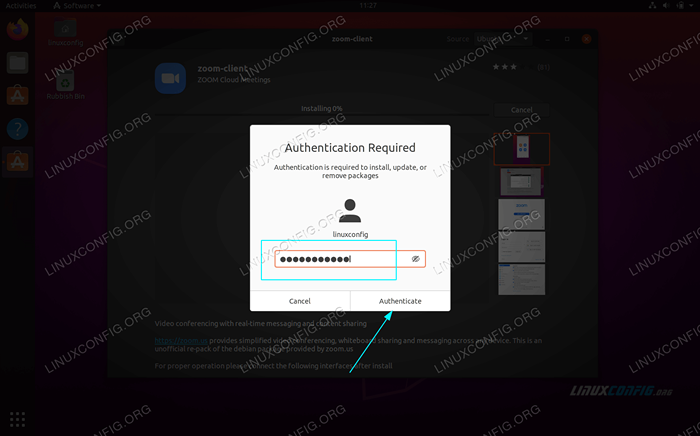 Masukkan nama pengguna dan kata sandi Anda. Pengguna Anda perlu menjadi milik grup administrasi sudo.
Masukkan nama pengguna dan kata sandi Anda. Pengguna Anda perlu menjadi milik grup administrasi sudo. -
 Mulai Aplikasi Zoom
Mulai Aplikasi Zoom
Tutorial Linux Terkait:
- Hal -hal yang harus diinstal pada ubuntu 20.04
- Hal -hal yang harus dilakukan setelah menginstal ubuntu 20.04 FOSSA FOSSA Linux
- Telekonferensi Mudah dengan Jitsi di Ubuntu 20.04 Linux…
- Ubuntu 20.04 trik dan hal -hal yang mungkin tidak Anda ketahui
- Ubuntu 20.04 Panduan
- Pengantar Otomatisasi Linux, Alat dan Teknik
- Cara menggunakan ADB Android Debug Bridge untuk mengelola Android Anda…
- Menguasai loop skrip bash
- Hal -hal yang perlu diketahui tentang ubuntu 20.04 FOSSA FOCAL
- Daftar dan Instalasi Klien FTP di Ubuntu 20.04 Linux…
- « Cara Menginstal Ide IntelliJ di Ubuntu 20.04 Desktop Linux
- Telekonferensi Mudah dengan Jitsi di Ubuntu 20.04 Desktop Linux »

